Limpeza do sistema
Se a qualidade de impressão não melhorou com a limpeza profunda da cabeça de impressão, execute a limpeza do sistema. A limpeza do sistema consome uma grande quantidade de tinta. Limpar o sistema com frequência pode consumir rapidamente a tinta, portanto, execute a limpeza do sistema somente quando necessário.
 Importante
Importante
- Ao realizar a limpeza do sistema, verifique o espaço usado do cartucho de manutenção. A limpeza do sistema consome uma grande quantidade de espaço. Se o cartucho de manutenção não tiver espaço suficiente, substitua o cartucho de manutenção por um novo. Se o cartucho de manutenção não tiver espaço o suficiente, aparecerá uma mensagem e a limpeza do sistema será desativada.
 Nota
Nota
-
Também é possível executar a limpeza do sistema usando um computador. Ao usar o computador, selecione o grupo de tinta a ser limpo e inicie a limpeza.
- Limpando as Cabeças de Impressão (Windows)
- Limpando as Cabeças de Impressão (Mac OS)
Ao limpar a cabeça de impressão usando a impressora, os ejetores de todas as cores de tinta serão limpos.
Você deve preparar: uma única folha de papel comum tamanho A4 ou Carta
-
Verifique se a alimentação está ligada.
-
Coloque uma única folha de papel comum tamanho A4 ou Carta na alimentação superior.
Após carregar o papel, é exibida a tela de registro de informações do papel para a alimentação superior. Selecione A4 ou Letter para Tam.pág. (Page size) e Papel Comum (Plain paper) para Tipo (Type). Em seguida, selecione Registrar (Register) e pressione o botão OK.
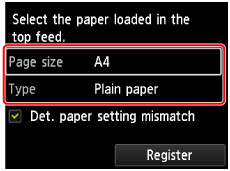
Se uma mensagem for exibida na tela, siga as instruções na mensagem para concluir o registro.
 Importante
Importante- A bandeja de alimentação manual não está disponível para o procedimento de impressão do padrão de verificação do ejetor. Não se esqueça de colocar papel na alimentação superior.
-
Abra a bandeja de saída de papel com cuidado.
Abra a extensão da bandeja de saída gentilmente e puxe o suporte de saída de papel.
-
Selecione Manutenção (Maintenance) na tela INÍCIO e pressione o botão OK.
A tela Manutenção (Maintenance) será exibida.
-
Selecione Limpeza de cabeça de impressão (Print head cleaning) e pressione o botão OK.
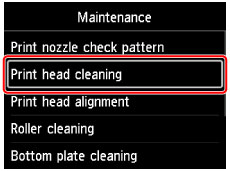
A tela Limpeza de cabeça de impressão (Print head cleaning) aparecerá.
-
Selecione Limpeza do sistema (System cleaning) e pressione o botão OK.
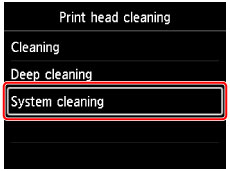
A tela Confirmação será exibida.
-
Selecione Sim (Yes) e pressione o botão OK.
A impressora começará a limpeza do sistema da cabeça de impressão.
Não execute mais nenhuma operação até que a impressora conclua a limpeza do sistema da cabeça de impressão. Isso leva aproximadamente 6 minutos.
A tela de confirmação de impressão de padrão será exibida.
-
Selecione Sim (Yes) e pressione o botão OK.
O padrão de verificação de ejetor será impresso.
-
Quando a mensagem de conclusão for exibida, pressione o botão OK.
Se o problema não for resolvido após executar a limpeza do sistema, desligue a alimentação e limpe profundamente a cabeça de impressão novamente depois de 24 horas.
Se o problema ainda não for resolvido, pode ser necessário substituir a cabeça de impressão.

